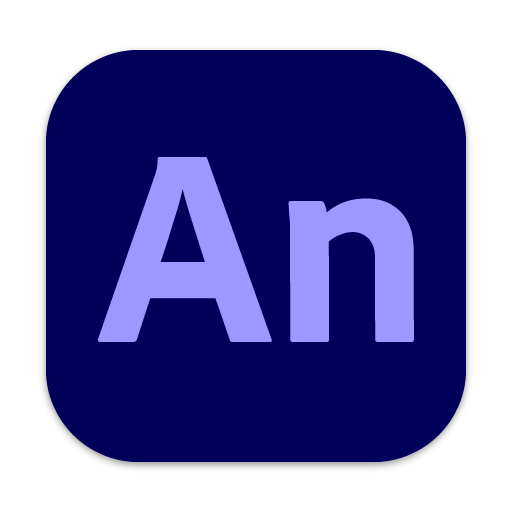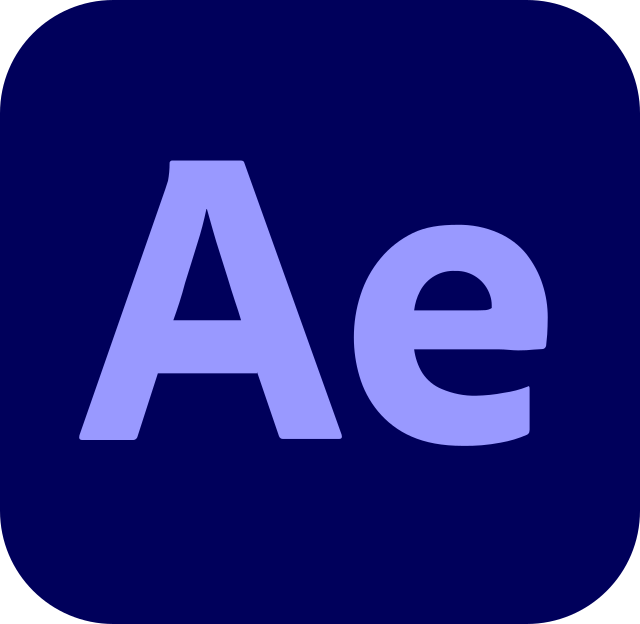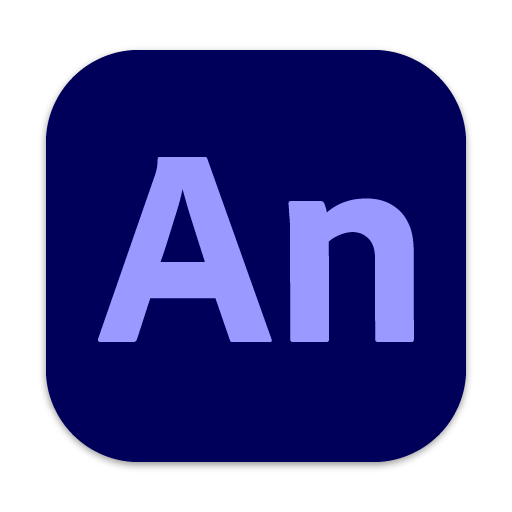
应用介绍
Adobe Animate 2021 for mac 21.0.9 中文版适合设计游戏、Web动画、矢量广告,它的前身是著名软件Flash,它是众多平面设计、动画设计师的生产力工具。
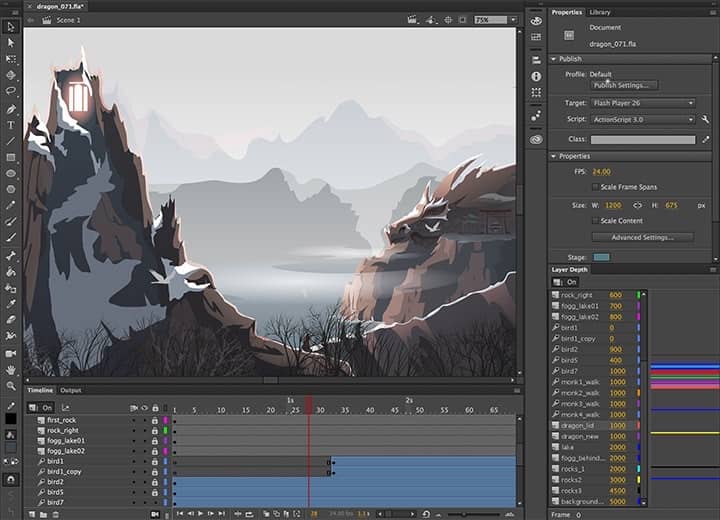
Adobe Animate 2021 for mac 简介
发布您的游戏
Adobe Animate 2021 for mac 使用强大的插图和动画工具为游戏和广告创建交互式基于Web的内容。 构建环境游戏,设计启动屏幕和界面,创建交互播放器向导,集成音频。 使用Animate,可以完成应用程序中所有资源的设计和编码。
创建矢量动画人物
用和真正的笔有同样压迫感和倾斜感的矢量刷子素描,描绘更有表现力的人物。 使用简单的帧动画,可以眨眼、对话和走路。 创建一个交互式Web横幅,可以响应鼠标移动、触摸、点击等用户操作。

发布到多种平台
通过将动画导出到HTML5 Canvas、WebGL、Flash/Adobe AIR、SVG等定制平台,将观众的桌面、移动设备、泰您可以在项目中包含代码,也可以添加操作而无需编写代码。

Animate 2021 版本 21.0 新增功能
资源面板
在修订的“资源”面板中,您可以使用新的默认选项卡和自定义选项卡搜索、组织和管理资源。
默认选项卡包含位于动画、静态和声音剪辑节下的预加载资源. 通过组合各种资源,可以快速创建超酷的动画。 在默认选项卡上,还可以下载更多的资源。
保存或导出的所有可重复使用的组件都位于“定制”选项卡上。 导入的资源可分类为动画或静态资源.
默认和自定义选项卡允许您筛选、搜索、重命名和删除资源。
也可以将场景、元件和位图另存为资源或导出为资源。 资源存储为对象、实体或绑定的对象。
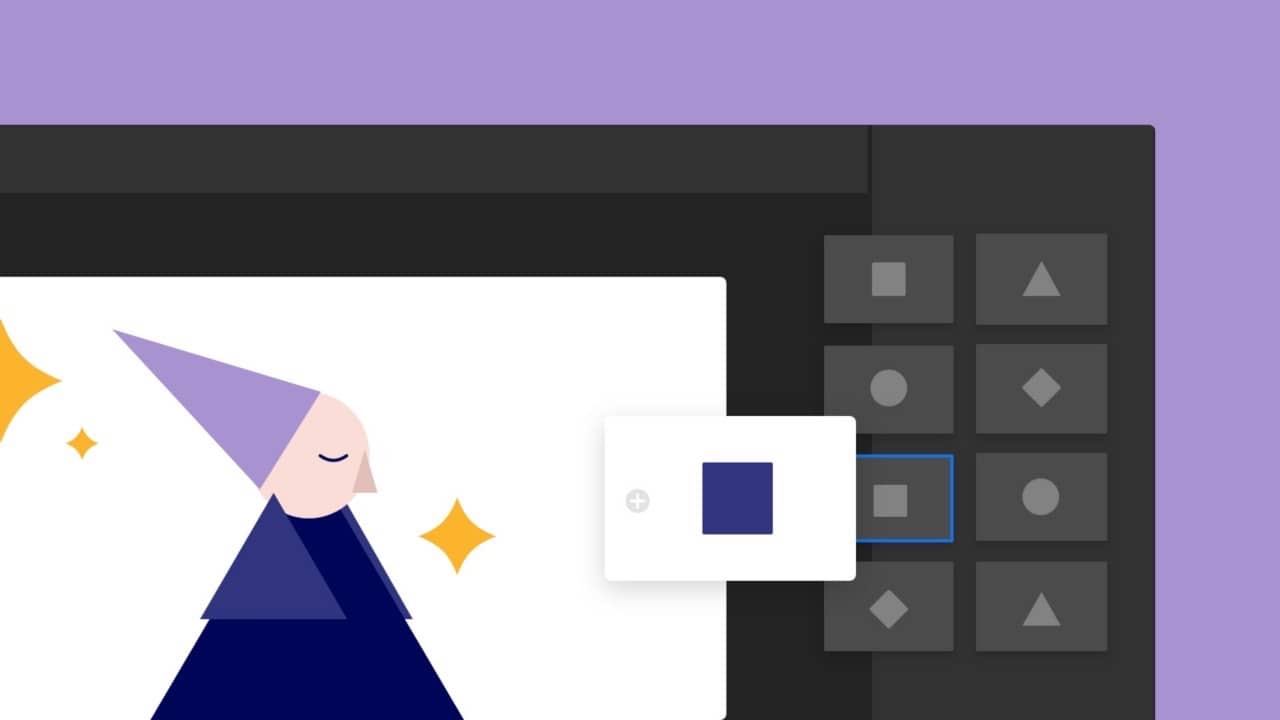
社交分享
除了Twitter,还可以使用SNS分享选项在Animate中将动画分发到YouTube频道。 添加标题、说明和标记,然后单击“分享”以生成视频并上传到YouTube。
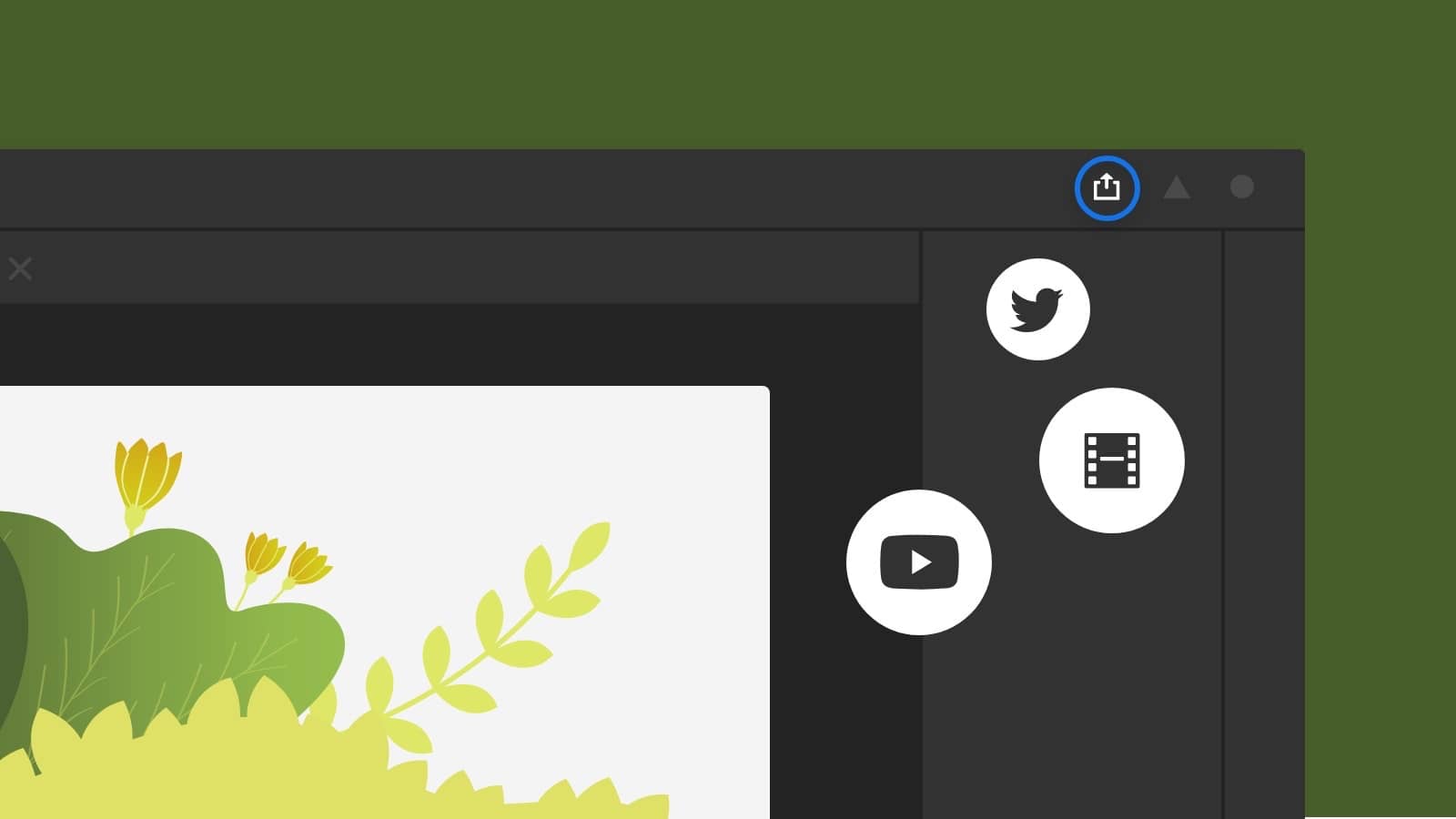
时间轴和符号增强功能
-
自定义时间轴工具:使用自定义时间轴工具中的选项在“时间轴”面板中添加或删除选项。 从汉堡包菜单中选择自定义时间轴工具,自定义时间轴。
-
使图层转化成为符号:只需单击两次,即可将时间轴上的图层转换为符号。 选择一个图层,单击鼠标右键,然后选择“使图层转化成为符号”选项。 您也可以相应地指定组件类型和瞄准点。
-
将元件分离成图层:使用这个新选项,可以解除舞台上的元件实例及其图层结构。
-
图形元件的反转播放和循环支持:现在在循环过程中反转播放图形元件。 同样,也可以反向播放图形符号。 可以指定这两个选项的开始帧。
-
复制补间设置:使用“新建补间”选项重复使用补间设置。 使用“属性”面板的“帧”选项卡复制、粘贴或重置补间设置。
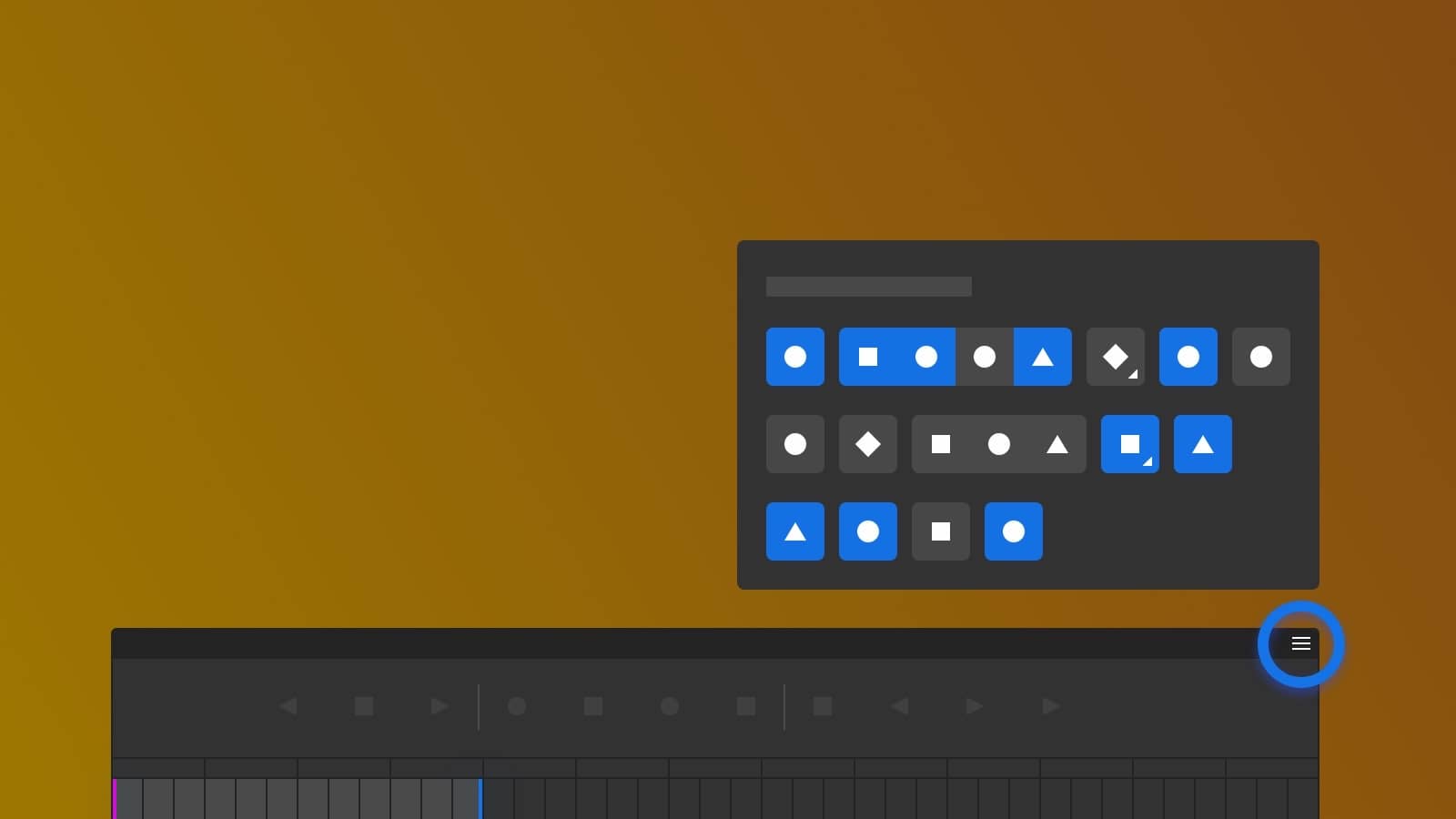
高级 Rig(测试版)
使用Rig功能,可以快速连接角色的各种身体部位。 这个功能有助于控制每个身体部位的相对相互运动。 您可以将Rig从“资源”面板拖放到舞台上的兼容角色。 使用新的“Rig映射”面板,可以手动将Rig映射到角色的相应部分。 映射后,单击“应用骨架”(applyskeleton )以应用Rig及其运动(如果存在)。
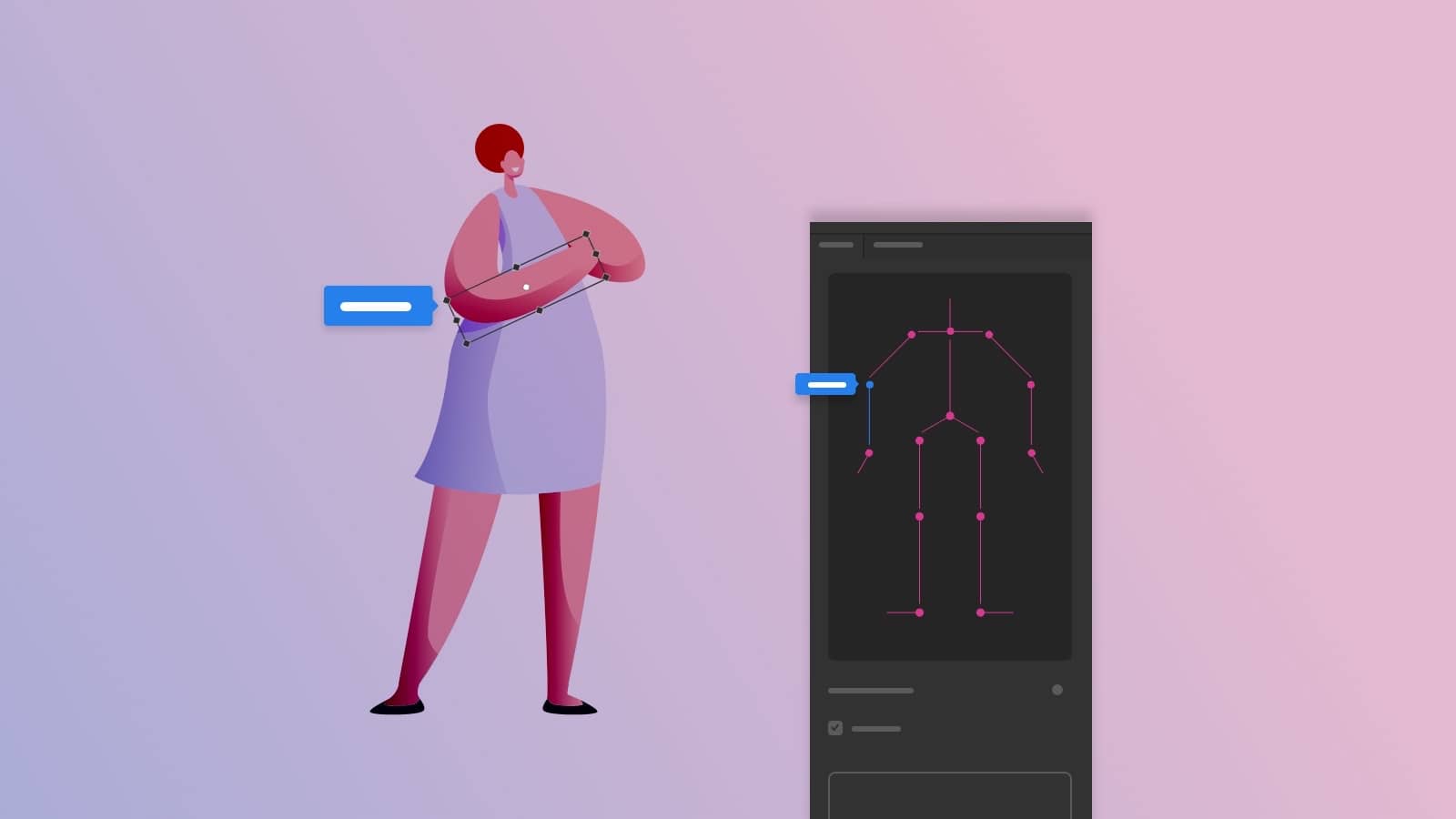
其他增强功能
-
Windows Ink支持:使用改进的Windows Ink平板电脑模式,在Surface Pro和其他平板电脑上体验自然的绘制笔画和压力灵敏度。
-
骨架工具增强:现在可以通过添加约束来控制叶节点中最后一个对象的运动。 使用“属性”面板中的“对象”选项卡应用约束。 也可以将骨架范围划分为多个范围,或者在角色具有相同数量的节点时组合骨架范围。